Fix Maaan rakibi karin Windows 10 Qalad 0XC190010 - 0x20017
Markaad ku rakibayso Windows 10 ama kor loogu qaadayo Windows 10 , waxaa laga yaabaa inaad aragto qalad la yaab leh oo leh " Rakibaadda ayaa ku guuldareysatay marxaladda SAFE_OS iyada oo ay jirto qalad inta lagu jiro hawlgalka BOOT(The installation failed in the SAFE_OS phase with an error during BOOT operation) " kaas oo aan kuu oggolaan doonin inaad u cusboonaysiiso Windows 10 . Khaladka 0xC1900101 – 0x20017 waa qalad rakibaadda Windows 10 kaas oo aan kuu ogolaan doonin inaad cusboonaysiiso ama cusboonaysiiso Windows 10 .
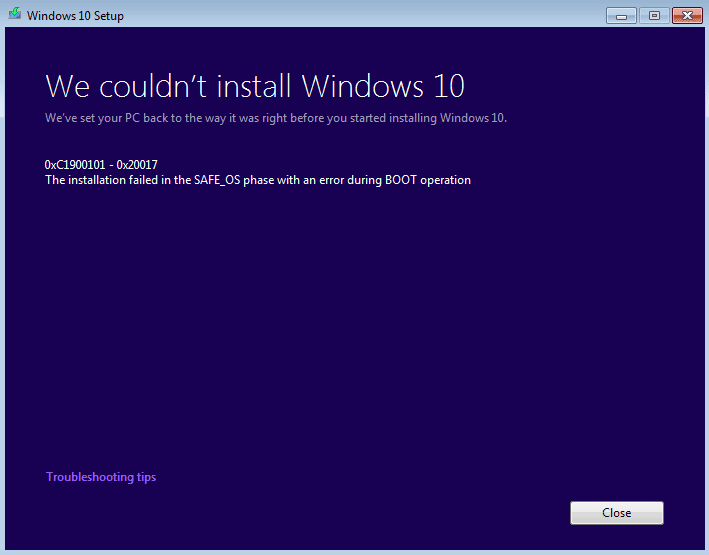
Ka dib markii la gaaro 100% marka la rakibayo Windows 10 kumbuyuutarka dib ayuu u bilaabmaa oo sumadda Windows waxay ku dhejisay adiga oo aan haysan doorasho kale oo aan ahayn inaad ku qasabto PC-gaaga, markaad dib u celiso, waxaad arki doontaa qaladka "Ma rakibi karno Windows 10 . 0XC190010 - 0x20017). Laakin ha werwerin ka dib markaad isku daydo hagaajin kala duwan. Waxaan awoodnay inaan si guul leh u rakibno Windows 10 , markaa annagoon wakhti lumin aan aragno sida loo saxo qaladkan tallaabooyinka cilad-raadinta ee hoos ku qoran.
Fix Maaan rakibi karin Windows 10 Qalad 0XC190010 - 0x20017
Hubi inaad abuurto barta soo celinta(create a restore point) haddii ay wax qaldamaan.
Habka 1: Tirtir Kaydinta Mugga Qarsoon(Method 1: Delete Hidden Volume Storage)
Haddii aad isticmaasho darawalka Flash USB ka dib qaladkan, Windows si toos ah uguma qori doonto warqadda wadista. Markaad gacanta isku daydo inaad ku meelayso USB-ga(USB) warqadda wadista iyada oo loo marayo Maareynta Disk(Disk Management) , waxaad wajihi doontaa qalad 'Howlgalku wuu ku guuldareystay inuu dhammaystiro sababtoo ah aragtida maareynta Disk(Disk Management) -ga maaha mid casri ah. Dib u cusboonaysii aragtida adiga oo isticmaalaya hawsha dib-u-cusboonaysiinta. Haddii dhibaatadu sii socoto xidh console- ka Maaraynta Disk -ga, dib u (Disk Management)billow Maaraynta Disk(Disk Management) ama dib u bilaw kombayutarka. Xalka kaliya ee dhibaatadan waa in la tirtiro qalabka kaydinta(Storage) mugga qarsoon(Hidden) .
1. Riix Windows Key + R kadibna ku qor devmgmt.msc oo ku dhufo Enter.

2. Hadda guji view ka dibna dooro Show Hidden Devices.

3. Kordhi mugga kaydinta,( Storage Volumes,) waxaadna arki doontaa aalado yaab leh.
Fiiro gaar ah:(Note:) kaliya tirtir qalabka kaydinta ee aan loo nisbayn wax qalab ah oo ku jira nidaamkaaga.

4. Mid-mid-mid-u-guji mid walba oo ka dooro Uninstall.(select Uninstall.)

5. Haddii la waydiiyo xaqiijin, dooro Haa(Yes) oo dib u bilow kombayutarkaga.
6. Marka xigta, mar labaad isku day inaad Cusbooneysiiso/Cusbooneysiiso PC-gaaga waxaana laga yaabaa in markan aad awoodid inaad hagaajiso Maaan rakibi karin Windows 10 Error 0XC190010 - 0x20017.(Fix We couldn’t install Windows 10 Error 0XC190010 – 0x20017.)
Habka 2: Uninstall Bluetooth iyo Wireless Drivers(Method 2: Uninstall Bluetooth and Wireless Drivers)
1. Riix Windows Key + R kadibna ku qor devmgmt.msc oo ku dhufo Enter.

2. Balaadhi Bluetooth ka bacdi ka hel darawalkaaga Bluetooth liiska.
3. Midig ku dhufo oo dooro uninstall.

4. Haddii la waydiiyo xaqiijin, dooro Haa.( select Yes.)

5. Ku soo celi nidaamka kor ku xusan darawalada shabakada wireless( wireless network drivers) ka dibna dib u bilow kombuyutarkaaga.
6. Mar labaad isku day inaad cusboonaysiiso/kor u qaaddo Windows 10 .
Habka 3: Ka saar Wireless ka BIOS(Method 3: Disable Wireless from BIOS)
1. Reboot your PC, marka uu isku mar shidmo taabo F2, DEL ama F12( press F2, DEL or F12) (waxay kuxirantahay soo saarahaaga) si aad u gashid BIOS setup.

2. Marka aad ku jirto BIOS , ka dibna u beddel Advanced Tab.
3. Hadda u gudub xulashada Wireless(Wireless option) ee Tab Sare.
4. Dami Bluetooth-ka gudaha iyo Wlan gudaha.(Disable Internal Bluetooth and Internal Wlan.)

5.Save isbedelada ka dibna ka bax BIOS oo mar kale isku day in aad ku rakibto Windows 10 . Tani waa inay hagaajisaa Maaan(Fix) rakibi karin Windows 10 Cilad 0XC190010 - 0x20017 laakiin haddii aad wali wajaheyso qaladka, tijaabi habka xiga.
Method 4: Update BIOS (Basic Input/Output System)
Mararka qaarkood cusboonaysiinta nidaamkaaga BIOS(updating your system BIOS) waxay hagaajin kartaa qaladkan. Si aad u cusboonaysiiso BIOS -kaaga , aad website-ka soo saaraha Motherboard-ka oo soo deji nooca BIOS ee ugu dambeeyay oo rakib.

Haddii aad isku dayday wax walba, laakiin aad weli ku dheggan tahay aaladda USB ee aan la aqoonsanayn dhibka, arag hagahan: Sida loo hagaajiyo Aaladda USB ee aan Windows aqoonsanayn(How to Fix USB Device not recognized by Windows) .
Ugu dambeyntii, waxaan rajeynayaa inaad haysatid Fix We couldn't install Windows 10 Error 0XC190010 - 0x20017 laakiin haddii aad wax su'aalo ah qabtid waxaad xor u tahay inaad ku weydiiso qaybta faallooyinka.
Habka 5: Ka saar RAM dheeraad ah(Method 5: Remove Additional RAM)
Haddii aad ku rakibtay RAM dheeraad ah , tusaale ahaan haddii aad RAM ku rakibtay in ka badan hal boos, hubi inaad ka saartid RAM dheeraadka ah booska oo ka tag hal boos. Inkastoo tani aysan u muuqan wax badan oo xal ah, waxay u shaqeysay isticmaalayaasha, markaa haddii aad isku dayi karto tallaabadan si aad u hagaajiso, ma aannu rakibi karin Windows 10 Error 0XC190010 0x20017.(Fix, we couldn’t install Windows 10 Error 0XC190010 0x20017.)
Habka 6: Si toos ah u socodsii setup.exe(Method 6: Run the setup.exe directly)
1. Kadib markaad raacdo dhammaan tillaabooyinka kor ku xusan, hubi inaad dib u bilowdo kombuyutarkaaga ka dibna u gudub hagaha soo socda:
C:\$Windows.~WS\Sources\Windows
Fiiro gaar ah:(Note:) Si aad u aragto galka sare, waxaa laga yaabaa inaad u baahato inaad hubiso fursadaha muujinaya faylalka qarsoon iyo faylalka.(show hidden files and folders.)

2. Si toos ah uga socodsii Setup.exe galka (Setup.exe)Windows oo sii wad.
3. Haddii aad heli waydo galka sare ku yaal u C:\ESD\Windows\
4. Mar labaad, waxaad ka heli doontaa setup.exe gudaha galka sare oo hubi inaad laba jeer gujiso si aad toos ugu socodsiiso dejinta Windows .
5. Marka aad sameyso dhammaan tallaabooyinka kor ku xusan sida lagu sharraxay, waxaad si guul leh u rakibi doontaa Windows 10 iyada oo aan wax dhibaato ah.
lagu taliyay:(Recommended:)
- Fix ma beddeli karo xallinta shaashadda gudaha Windows 10(Fix Can’t Change Screen Resolution in Windows 10)
- Hagaaji Sawirada Taariikhda Aan ka muuqanayn Shaashada Qufulka Kadib Cusbooneysiinta Sannadguurada(Fix Background Images Not Appearing on Lock Screen After Anniversary Update)
- Beddelka dekedda dhegeysiga ee Miistarka Fog(Changing the listening port for Remote Desktop)
- Fix File waa dhaawacmay lamana hagaajin karo(Fix File is Damaged and Could Not Be Repaired)
Marka, sidan ayaan u cusboonaysiiyay Windows 10 aniga oo hagaajiya “ Maan rakibi karno Windows 10 0XC190010 – 0x20017, Rakibaadda ayaa ku guul darreysatay wejiga SAFE_OS iyada oo ay jirto qalad inta lagu jiro hawlgalka BOOT(We couldn’t install Windows 10 0XC190010 – 0x20017, The installation failed in the SAFE_OS phase with an error during BOOT operation) ”. Haddii aad wali hayso wax su'aalo ah oo ku saabsan hagahan, fadlan xor u noqo inaad ku waydiiso qaybta faallooyinka.
Related posts
Sida loo hagaajiyo PC-ga ma soo dhejin doonto
Hagaaji Isticmaalka Sare ee CPU ee Adeeg bixiyaha: Nidaamka Maxalliga ah
Hagaajin Windows kuma xidhiidhi karto qalabka ama kheyraadka
Sida Ciyaaraha asalka loogu shubo Steam
Hagaaji qaladka 0X80010108 gudaha Windows 10
[FIXED] USB Drive-ka oo aan muujinayn faylal iyo galal
Dami Farsamaynta Soo Dhawaynta Qadka gudaha Windows 10
Abuuritaanka nidaam buuxa oo kaabta sawirka gudaha Windows 10 [Hagaha ugu dambeeya]
Ka hel aqoonsiga amniga (SID) ee isticmaalaha gudaha Windows 10
Sida Loo Daabaco Markaad Aan haysan Printer
Sida loo suurtageliyo ama loo joojiyo Emoji Panel gudaha Windows 10
Hagaaji Kumbuyuutarku ma bilaabo ilaa dib loo bilaabo dhawr jeer
Sida loo hubiyo qeexida PC-gaaga Windows 10
Hagaaji Aan La Furi Karin Disk-ga Maxalliga ah (C :)
Hagaaji Kombuyuutarku ma tagi doono Habka hurdada gudaha Windows 10
Sida loo tirtiro qayb ka mid ah Volume ama Drive Partition gudaha Windows 10
3 Siyood Oo La Iskugu Xidho Xidhiidho Badan Oo Intarneed
Fix Windows wuu awoodi waayay inuu dhamaystiro qaabka
5 siyaabood oo aad ku bilaabi karto kombayutarkaga qaab badbaado leh
Tilmaanta Khibrada Daaqadaha ee Qaboojinta [ xaliyey]
